Sommaire
Windows 10 m'oblige à installer la mise à jour avant l'arrêt
"Chaque fois que j'essaie d'éteindre mon ordinateur, je suis obligé d'installer une mise à jour de Windows 10. Mais je ne souhaite vraiment pas mettre à jour mon système d'exploitation, car la mise à jour automatique risque de mobiliser le système et les ressources réseau. Y a-t-il quelqu'un qui puisse m'aider résoudre ce problème et désactiver la mise à jour automatique de Windows 10? Merci d'avance. "
Chaque fois que vous êtes confronté à la notification de mise à jour automatique de Windows 10, par exemple:
- Installer des mises à jour automatiquement
- Télécharger les mises à jour mais choisir quand les installer
- Vérifier les mises à jour, mais laissez-moi choisir de les télécharger et de les installer
Qu'est-ce que tu ferais? Des solutions suivantes vous aideront.
Toutes les solutions pour désactiver la mise à jour Windows 10:
- Conseils
- Avant de suivre les quatre solutions pour arrêter les mises à jour de Windows 10, vérifiez votre édition de Windows 10 (Home, Professional, Education ou Enterprise) en accédant à Paramètres -> Système -> À propos de afin de trouver la solution la plus appropriée. En outre, la solution 4 existe certains risque pour bloquer la mise à jour de Windows 10 à l’aide de registre, donc assurez-vous de sauvegarder vos données avant le procéder et les détails seront affichés dans la section Conseils supplémentaires.
Comment désactiver Windows 10 Update
Suivez les méthodes ci-dessous pour désactiver correctement la mise à jour de Windows 10.
Solution 1. Désactiver le service Windows Update
Comprenez les limites de cette méthode. Bien que la désactivation du service de mise à jour automatique arrête temporairement toutes les mises à jour cumulatives de Windows 10, le service se réactivera après un certain temps. Voici les étapes:
1. Appuyez simultanément sur la touche du logo Windows + R pour appeler la boîte de dialogue Exécuter.
2. Tapez services.msc et appuyez sur Entrée.
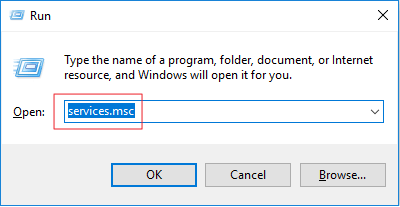
3. Faites défiler jusqu'à Windows Update et double-cliquez dessus.

4. Dans Type de démarrage, sélectionnez Désactivé. Cliquez ensuite sur Appliquer et sur OK pour enregistrer les paramètres.
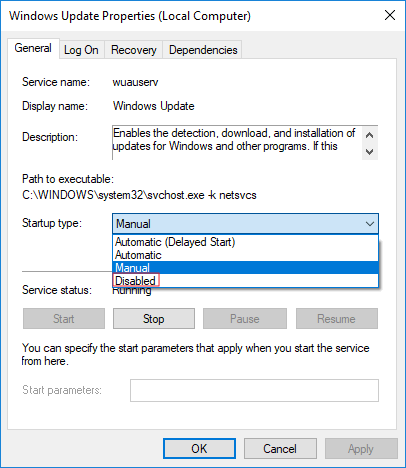
Solution 2. Modifier les paramètres de l'éditeur de stratégie de groupe
La fonctionnalité de stratégie de groupe n'est pas disponible dans l'édition familiale. Par conséquent, vous ne pouvez utiliser l'éditeur de stratégie de groupe que si vous exécutez Windows 10 Professionnel, Entreprise ou Éducation pour modifier les paramètres afin d'empêcher Windows 10 de se mettre à jour automatiquement. L'éditeur de stratégie de groupe vous avertira des nouvelles mises à jour sans les installer automatiquement.
- Appuyez sur la touche du logo Windows + R, puis tapez gpedit.msc et cliquez sur OK.
- Accédez à Configuration ordinateur> Modèles d'administration> Composants Windows> Windows Update.
- Double-cliquez sur Configuration du service Mises à jour automatiques.
- Sélectionnez Désactivé dans Mises à jour automatiques configurées à gauche, puis cliquez sur Appliquer, puis sur OK pour désactiver la fonction de mise à jour automatique de Windows.
- Remarque:
- Si vous voulez mettre à jour votre version de Windows ultérieurement, vous pouvez répéter les étapes ci-dessus, puis sélectionner Activé pour activer cette fonctionnalité afin de pouvoir continuer à télécharger les mises à jour.
Solution 3. Mesurer votre connexion réseau
Cette méthode ne fonctionnera pas pour les connexions Ethernet. Vous pouvez uniquement désactiver les mises à jour automatiques en utilisant cette méthode sur une connexion Wi-Fi. Si votre ordinateur est connecté au WiFi, essayez d'arrêter les mises à jour automatiques de Windows 10.
1. Cliquez sur le bouton Démarrer en bas à gauche de votre bureau, puis cliquez sur l'application Paramètres.
2. Cliquez sur Réseau & Internet.
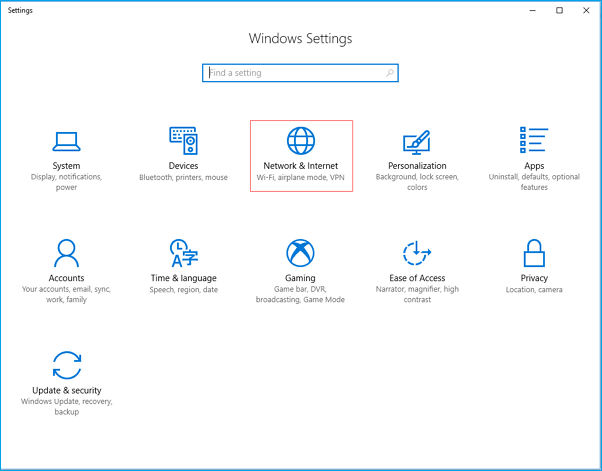
3. Cliquez sur WiF dans le volet de gauche, puis cliquez sur le nom de votre connexion Wi-Fi.
4. Cliquez pour activer Définir comme connexion mesurée.
Solution 4. Modifier le mode de mise à jour de Windows 10 à l'aide du registres
Conseils supplémentaires: Il existe des risques de modifier le registre qui peut provoquer des dommages irréversibles à votre installation si vous ne le faites pas correctement. Il est recommandé de faire une sauvegarde complète de votre ordinateur avant de le procéder. Tout ce que vous avez à faire est d'utiliser un logiciel de sauvegarde gratuit pour sauvegarder vos données en trois étapes:
Téléchargement sécurisé
Étape 1. Sur la page principale, cliquez sur "Sélectionner le contenu" de la sauvegarde.

Étape 2. Parmi les quatre catégories disponibles, cliquez sur OS.

Étape 3. EaseUS Todo Backup sélectionnera automatiquement votre partition système, il ne vous reste plus qu'à sélectionner la destination de la sauvegarde.
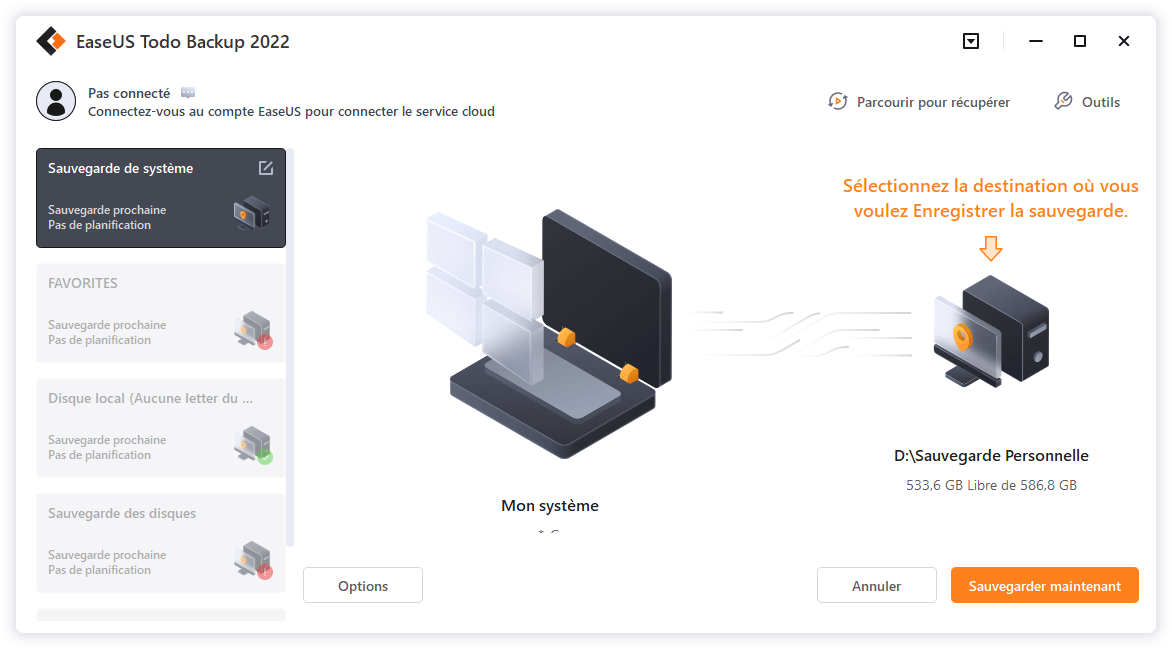
Étape 4. Vous pouvez enregistrer le fichier de sauvegarde sur le lecteur local ou sur le NAS.

Étape 5. Une fois le processus de sauvegarde terminé, vous pouvez vérifier l'état de la sauvegarde, la récupérer, l'ouvrir ou la supprimer en cliquant avec le bouton droit de la souris sur la tâche de sauvegarde à gauche.
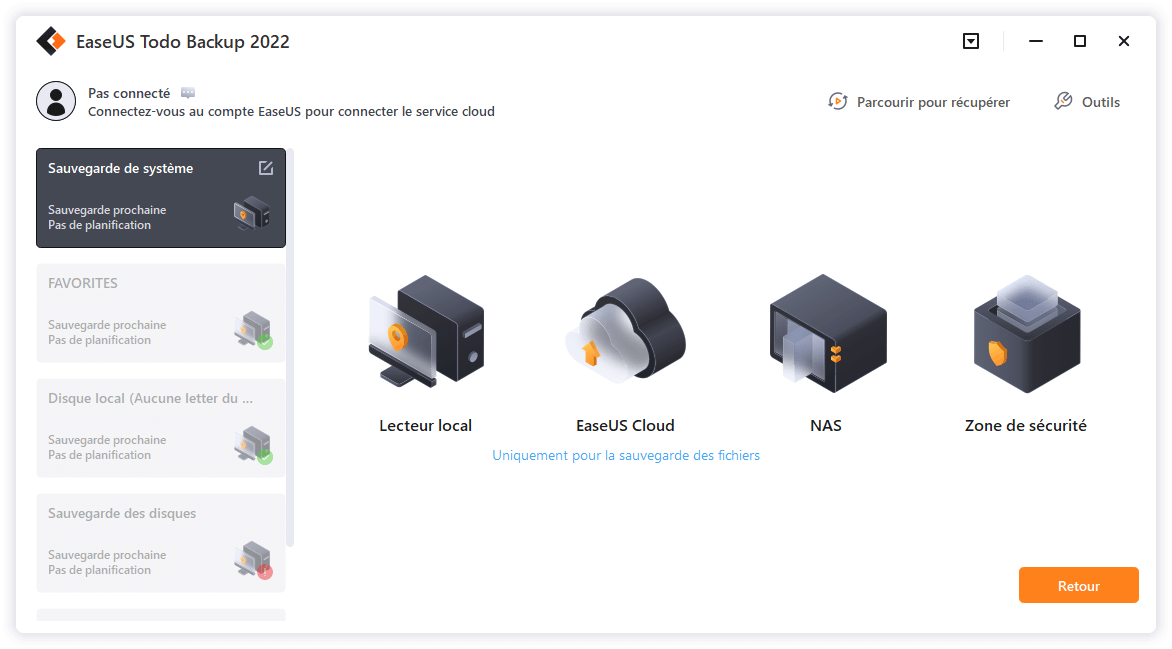
Avec une sauvegarde à portée de main, il est maintenant sûr de personnaliser une mise à jour de Windows 10 sans recevoir de mises à jour forcées sur votre ordinateur. Voici comment effectuer le changement dans le registre:
1. Utilisez la touche Windows + R du raccourci clavier pour ouvrir la commande Exécuter.
2. Tapez regedit et cliquez sur OK pour ouvrir le registre.
Parcourez le chemin suivant:
HKEY_LOCAL_MACHINE\SOFTWARE\Policies\Microsoft\Windows
3. Cliquez avec le bouton droit sur la clé Windows (dossier), sélectionnez Nouveau, puis cliquez sur Clé.
4. Nommez la nouvelle clé WindowsUpdate et appuyez sur Entrée.
5. Cliquez avec le bouton droit sur la clé nouvellement créée, sélectionnez new et cliquez sur Key.
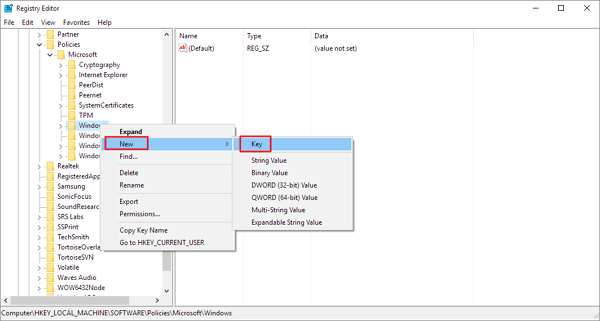
6. Nommez la nouvelle clé AU et appuyez sur Entrée.
Dans la clé nouvellement créée, cliquez avec le bouton droit de la souris sur le côté droit, sélectionnez Nouveau et cliquez sur Valeur DWORD (32 bits).
7. Nommez la nouvelle clé AUOptions et appuyez sur Entrée.
Double-cliquez sur la clé nouvellement créée et remplacez sa valeur par 2. C'est pour "Notifier pour le téléchargement et notifier pour l'installation". Cliquez sur OK.
8. Fermez le registre pour terminer la tâche.
L'utilisation de cette valeur empêche Windows 10 de télécharger automatiquement les mises à jour et vous recevez une notification lorsque de nouvelles mises à jour sont disponibles. De cette manière, vous pouvez éviter toute mise à jour automatique de Windows 10.
C'est ainsi que vous pourriez essayer de désactiver la mise à jour de Windows 10 de toutes les manières. Il a été prouvé que chaque méthode fonctionnait aussi longtemps que vous souhaitez désactiver toutes les mises à jour automatiques de Windows 10.
En fin de compte, il nous est également demandé de résoudre un autre problème de mise à jour similaire à Windows 10 qui gêne souvent les utilisateurs pendant une longue période. Si vous cherchez le moyen d'arrêter une mise à jour Windows 10 en cours, laissez cette page. Et passez à la page liée pour obtenir de l'aide.
FAQ sur la désactivation de la mise à jour de Windows 10
1. Dois-je arrêter les mises à jour automatiques sur Windows 10 ?
Les mises à jour automatiques contribuent à la sécurité de votre ordinateur en téléchargeant et en installant les derniers correctifs de sécurité dès leur publication. Si vous désactivez les mises à jour automatiques, vous devrez vous rappeler de mettre à jour manuellement votre ordinateur régulièrement pour vous assurer qu'il reste sécurisé. Nous vous conseillons donc de ne pas l'arrêter, mais de la mettre en pause.
2. Comment empêcher Windows 10 de se mettre à jour automatiquement ?
Pour empêcher Windows 10 de se mettre à jour automatiquement, vous pouvez désactiver manuellement la mise à jour de Windows, modifier les paramètres de l'éditeur de stratégie de groupe, mesurer votre connexion réseau ou modifier les paramètres de mise à jour à l'aide du Registre. Vous pouvez vous référer à l'article pour connaître les étapes détaillées.
Cette page vous a-t-elle été utile ? Votre soutien est très important pour nous !de

EaseUS Todo Backup
EaseUS Todo Backup est une solution de sauvegarde de données professionnelle et fiable, capable de sauvegarder des fichiers, dossiers, disques, données d'applications et de créer une image complète du système. Il permet également de cloner facilement un HDD/SSD, de transférer le système vers un matériel différent et de créer des disques de démarrage WinPE bootables.
Téléchargement sécurisé
-
Mis à jour par
Mélanie est une rédactrice qui vient de rejoindre EaseUS. Elle est passionnée d'informatique et ses articles portent principalement sur la sauvegarde des données et le partitionnement des disques.…Lire la bio complète -
Rédigé par
Nathalie est une rédactrice chez EaseUS depuis mars 2015. Elle est passionée d'informatique, ses articles parlent surtout de récupération et de sauvegarde de données, elle aime aussi faire des vidéos! Si vous avez des propositions d'articles à elle soumettre, vous pouvez lui contacter par Facebook ou Twitter, à bientôt!…Lire la bio complète
EaseUS Todo Backup

Outil de sauvegarde intelligent pour vos fichiers, disques, applications et ordinateur entier.
Clusters de Thématiques
Sujets intéressants




